使用win7的小伙伴可能都不知道系统win7怎么备份系统吧,平时使用电脑比较频繁的用户建议备份win7系统,这样在系统需要还原的现象下,可以一键还原备份的系统,无需我们再到网上下载系统镜像,省时省力为以后做打算,下面小编教大家win7备份系统方法。
工具/原料:
系统版本:window7系统
品牌型号:HP CQ43-103TU
软件版本:小白一键重装系统v2290
方法/步骤:
方法一:打开控制面板备份您的计算机
1、win7怎么备份系统呢?首先点击开始菜单,打开控制面板。

2、依次点击-系统和安全-下方的-备份您的计算机。
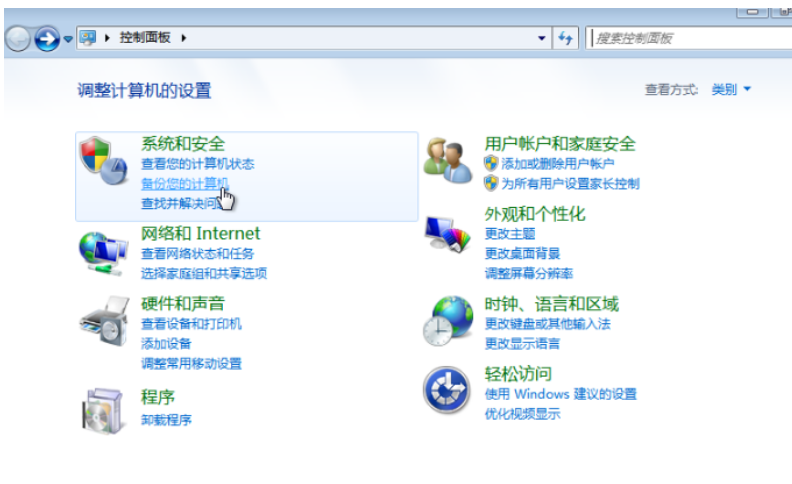
3、点击-创建系统映像即可。
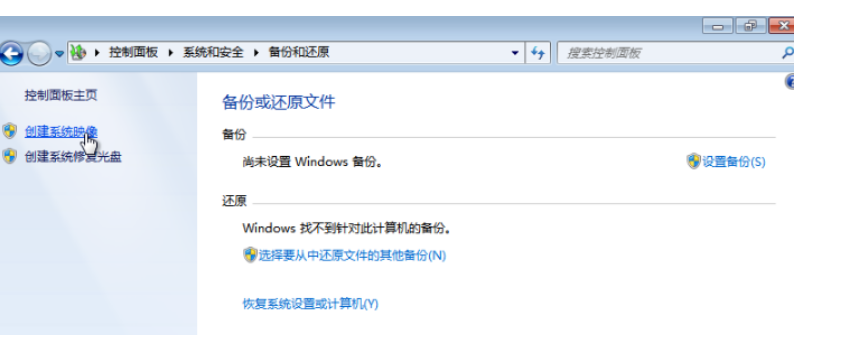
4、将备份保存任意磁盘,点击下一步即可。
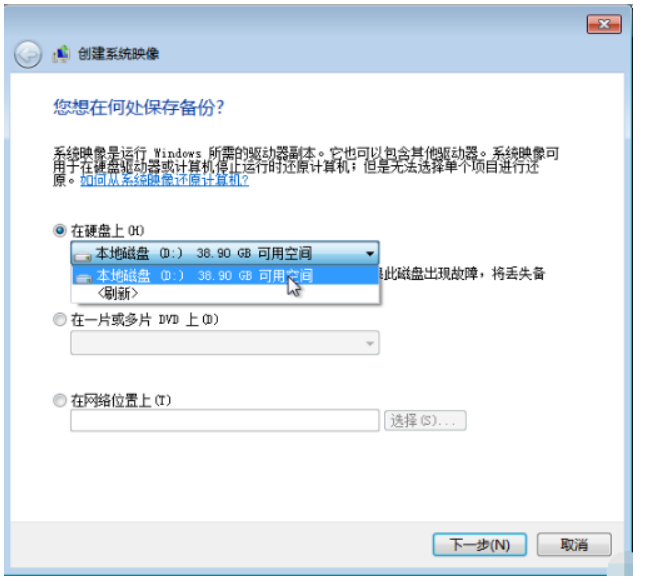
5、点击开始备份即可。

6、备份成功之后,在弹出界面,点击否即可。

7、点击关闭按钮。

8、这时候在刚刚选择的保存路径下我们就可以看到WindowsImageBackup系统备份文件啦。

方法二:借助小白一键重装工具备份系统
1、下载安装小白一键重装工具到电脑上并打开软件,在备份系统时大家请记得退出安全软件以免出现拦截情况。
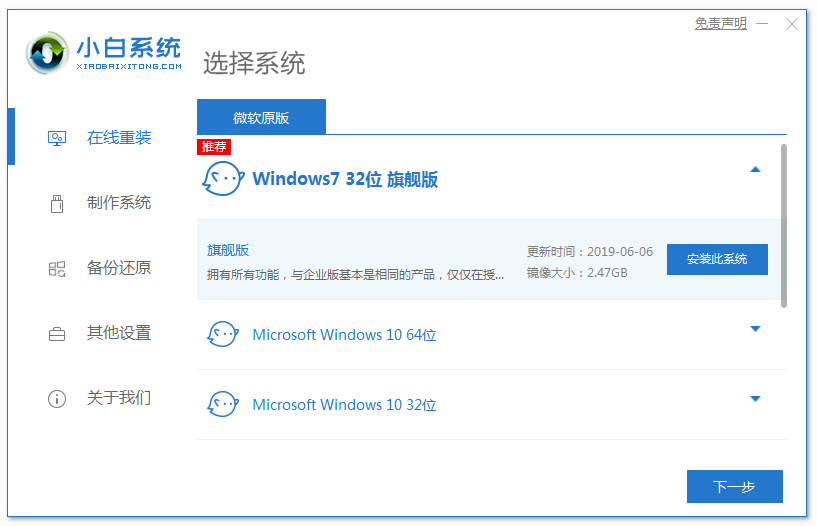
2、在小白系统软件中我们首先找到备份还原,在选项中找到 Ghost 备份还原,点击屏幕底部上的新增备份。
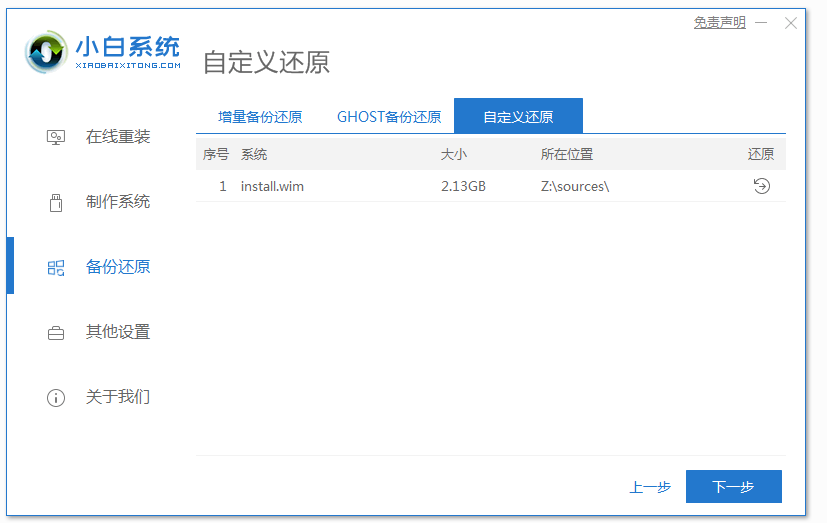
3、接着为备份添加备注名称,同时设置压缩等级,选择开始备份等等。

4、备份的话需要在 PE 系统中执行,所以需要下载 PE 并安装到本地,请大家耐心等候。
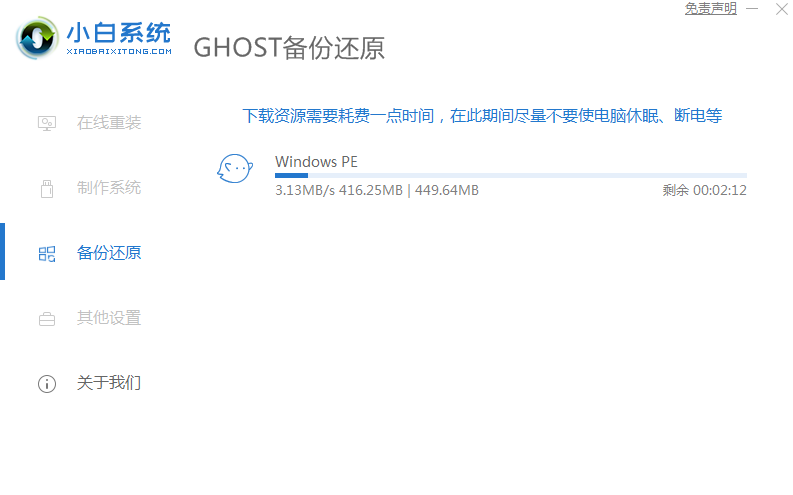
5、在重启电脑之后直接使用方向上下键选择最后一个 XiaoBai DOS-GHOST Backup Mode 菜单按回车键确定。

6、接下来装机软件会自动进行 Dos 系统备份,请大家耐心等候。
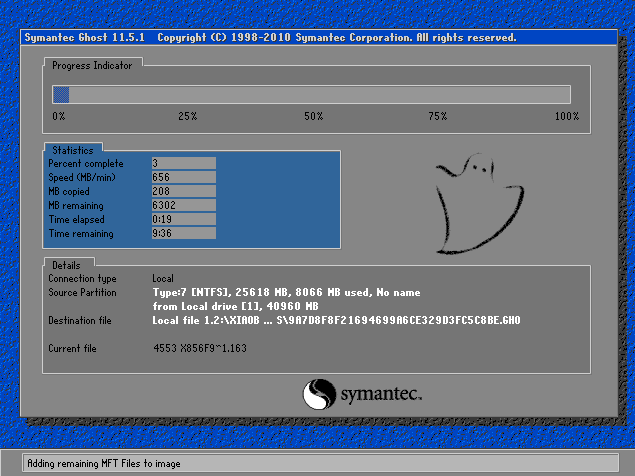
7、正常执行完备份后会自动重启电脑,大家可以在您电脑中的 X 盘(自己找找)XiaoBai\Data\Bak\bak_os 文件夹中找到自己备份的系统镜像即可。

总结:
方法一:打开控制面板备份您的计算机
1、首先打开控制面板,跟随操作进行备份;
2、此时即可查看备份好的系统文件等等。
方法二:借助小白一键重装工具备份系统
1、打开小白一键重装工具,新增备份;
2、进入XiaoBai DOS-GHOST Backup Mode 自动进行 Dos 系统备份即可。
Copyright ©2018-2023 www.958358.com 粤ICP备19111771号-7